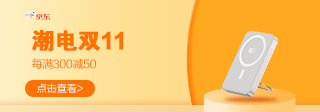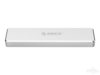|
【PConline 评测】随着存储行业的快速进步,移动存储领域已经逐渐成熟。目前市面上已经有许多高速移动固态硬盘出现,他们的速度与使用SATA 3接口的固态硬盘相差无几。虽然SATA 3级别的移动硬盘已在市场大范围出现,但速度超过550MB/s的NVMe级别移动硬盘现在仍然非常少,而且大多是使用了雷电3接口的,这就让他们的售价变得非常高昂了,也使得其目标群体限制在了最高端的消费者上。而夹在其中的用户就出现选择困难了,是使用500MB/s左右的移动固态硬盘还是使用高端的雷电3移动硬盘呢?现在这个问题已经得到解决了,因为ORICO为消费者推出了这个满足中端需求的产品,ORICO PVM2 M.2 SSD迷你硬盘盒。 产品开箱包装盒的风格非常年轻化,蓝白配色加上黑色的产品名称,正面有硬盘盒的图片以及10Gbps的传输速度字样。 背面则印有中英双语的产品参数表格。外壳使用了铝合金的材质,而传输协议则是USB 3.1 Gen 2,最高速度为10Gbps。主控采用了JMS583,最大支持2TB的M.2 SSD。 包装盒的设计采用推开的方式,推开后直接就能看到硬盘盒本体了。 各种配件都在产品的下方,有1本说明书、1张感谢信、1个Type-C转USB-A数据线、1个Type-C转Type-C数据线、1个小螺丝刀以及1包螺丝。硬盘盒的大小为29x104x10mm,非常的小巧。 说明书也和包装盒一样,采用中英双语,用图片加文字描述了硬盘盒的安装方法,对于理解能力和动手能力不强的小伙伴是非常贴心的。 产品拆解虽然有图片提示,但是还是实操一遍给大家演示,这样也能够了解到这款硬盘盒的内部构造。 首先在ORICO PCM2-C3 NVMe M.2 SSD硬盘盒的背面打开,拿出后就可以看到内部了。 内部的结构非常简单,只有三个部分,上下的外壳以及一个M.2转Type-C的PCB。外壳部分,上下都各自贴有三个导热贴,这对SSD的温度控制很有帮助,稍后会实测这款硬盘盒的温度表现。M.2的接口是采用M-Key,需要注意SSD的接口类型。 大部分的芯片和供电电路都集中在了PCB的背面,并且贴有一张RoHS的标签,这是由欧盟立法制定的一项强制性标准,它的全称是《关于限制在电子电器设备中使用某些有害成分的指令》(Restriction of Hazardous Substances)。 撕下标签以后,就可以看到这款硬盘盒的主控了,它是来自智微(JMicron)的JMS583,这是一个PCI-e 3.0 x2转USB 3.1 Gen 2的主控。 为了测试出这款硬盘盒的最高性能,我们使用一款高端的M.2 NVMe SSD,三星 960 PRO,进行测试。这款SSD的读写速度为3500MB/s和2100MB/s,而ORICO PCM2-C3 NVMe M.2 SSD硬盘盒的接口速度为10Gbps,换算以后为1280MB/s,所以使用三星 960 PRO完全足够了。 安装步骤很简单,先使用螺丝将SSD安装固定在PCB上面。 随后翻入硬盘盒的外壳中,将Type-C接口和外壳的孔位对准,并且贴合底下的导热贴。 最后一步重新固定外壳,ORICO PCM2-C3 NVMe M.2 SSD硬盘盒在螺丝接口处采用凹槽设计,留有一个螺丝孔位。 拧上螺丝以后,一个NVMe 移动固态硬盘就完成了。下面我们来看看这款ORICO PCM2-C3 NVMe M.2 SSD硬盘盒的性能如何。 性能测试测试之前,我们先来看看接上电脑以后效果如何。 与移动硬盘相同,ORICO PCM2-C3 NVMe M.2 SSD硬盘盒也有一个指示灯,在发生数据传输的时候,它就会亮起蓝灯。 在昏暗的环境中,指示灯的下方结合的缝隙处会漏出LED灯光出来,这是自己手动组装所面临的一个问题,就是接缝不严密,不过这也无伤大雅。 性能测试 首先使用CDI查看一下硬盘的基本信息,从图片可以看出,电脑能够正确的识别出硬盘的型号以及参数,但是在传输模式上并没有显示,这也与它是从PCI-e 3.0 x2转USB 3.1 Gen 2有关。 使用CDM测试ORICO PCM2-C3 NVMe M.2 SSD硬盘盒+三星 960 PRO的组合的性能,1GB文件下顺序读写速度为1054.7MB/s、1039MB/s,增加至32GB以后,顺序读写速度为926.8MB/s、973.2MB/s。出现了小幅度的掉速,这个表现还算不错。 随后使用AS SSD Benchmark测试,这是一款针对固态硬盘的测试软件。在1GB文件下,三星 960 PRO发挥出了992.48MB/s、972.45MB/s的读写速度,将文件容量提升到了10GB以后,读写速度为972.23MB/s、959.9MB/s。这个掉速幅度变得更小了。 使用ATTO Disk Benchmark进行检测,测试硬盘在不同大小的数据包下的读写速度,结果同样在1GB/s左右,读取速度最高达1022.76MB/s,写入速度最高达1022.76MB/s。 TxBENCH作为一款近年流行起来的国外测试软件,自然也是我们的工具之一。测试结果可以看到,SSD+硬盘盒的组合顺序读写速度为1069.082MB/s、1067.728MB/s。 性能测试小结:这次我们使用了高端的NVMe SSD 三星 960 PRO测试ORICO PCM2-C3 NVMe M.2 SSD硬盘盒的性能极限,从结果可以看到这个组合的读写成绩基本上都在1GB/s左右,使用USB 3.1 Gen 2接口的它理论上能够有10Gbps(=1280MB/s)的传输速度,能够发挥出这样的成绩,也是符合我们对它的预期了。 温度测试 在进行了性能测试之后,我们接下来看一下它的温度控制情况怎样。 在待机状态下,ORICO PCM2-C3 NVMe M.2 SSD硬盘盒+三星 960 PRO的组合温度在33°C左右,最高温度为34.9°C,并且温度分部也比较均匀。 在进行了一段时间的高负载传输以后,这个组合的温度来到了44°C左右,最高温度为47.8°C,而且温度的分部仍然是很均匀的,仅有10多度左右的升高,说明了这款硬盘的散热性能非常不错。 温度测试小结:在前面的内部结构部分,我们看到了这款硬盘盒一共贴有6个导热贴,这能够有效的将SSD的热量带到外壳上,从而降低SSD自身的热量,保证其性能不受影响。而外壳采用的铝合金材质,更是将导热贴带来的温度分散到每一个部分,将硬盘盒的散热面积延伸到外壳的每一处。 PConline评测室总结ORICO PCM2-C3 NVMe M.2 SSD硬盘盒的外观非常的小巧,外壳采用铝合金的材质,边缘CNC镜面切割,表面磨砂处理,整体的观感以及上手后的质感都是非常不错。附送的数据线有Type-C和USB-A两种,提供了丰富的兼容性。在拆装方面,三小件的结构非常简单,安装和拆解因此也变得很容易。 性能方面,使用高端的NVMe SSD 三星 960 PRO测试出的成绩为1GB/s和1GB/s的读写速度,即使在大容量的文件测试下,其速度仍然保持得不错。大文件传输仍然能够保持速度,原因就在于保证SSD的温度不会过高,这都得益于其优秀的散热能力。 因为测试所需,所以我们使用了非常高端的三星 960 PRO作为SSD,为的是测试出硬盘盒的性能极限。但如果是日常使用,则并不需要这么高端的SSD,这是因为ORICO PCM2-C3 NVMe M.2 SSD硬盘盒的性能限制,我们只需要选购顺序读写速度在1000MB/s左右的M.2 NVMe SSD即可,这样就能够将这款硬盘盒的性能全都发挥出来。 如果使用性能过强的SSD,则会有部分性能不能用到,这样就浪费了这块SSD。如果是使用性能过低的SSD,则完全没有必要使用硬盘盒,因为购买一个移动固态硬盘是一个更合理的选择。因此,ORICO PCM2-C3 NVMe M.2 SSD硬盘盒更适合于那些想要性能介于两者间的用户。 |
正在阅读:ORICO PCM2-C3 NVMe M.2 SSD硬盘盒 评测:轻松DIY一个中端小巧移动固态ORICO PCM2-C3 NVMe M.2 SSD硬盘盒 评测:轻松DIY一个中端小巧移动固态
2018-12-29 00:15
出处:PConline原创
责任编辑:huangwenzhi
网友评论
登录|QQ微博微信
 修改头像
修改头像欢迎参与讨论,分享你的看法
热门评论
最新评论
为您推荐
IT热词
本文产品
ORICO PVM2 C3 SV相关文章
浏览本产品的网友还关注:
-
 飚王HE-G3000
¥109
飚王HE-G3000
¥109
-
 MAIWO K2568KPA
¥109
MAIWO K2568KPA
¥109
-
 麦沃 K3082H
¥199
麦沃 K3082H
¥199
同价位产品
竞争产品对比
热门产品
热门排行
IT百科
热门专题
DIY硬件图赏
DIY论坛帖子排行
最高点击
最高回复
最新
汽车资讯
最新资讯离线随时看
聊天吐槽赢奖品
 表情
表情